今日の朝のことです。急いでいたこともあるのですが、iPhoneSE2(2020年)のロック解除画面がこんなになっててびっくりしました。
iPhoneSE2の画面が拡大してロック解除ができない!
こんなカンジです。
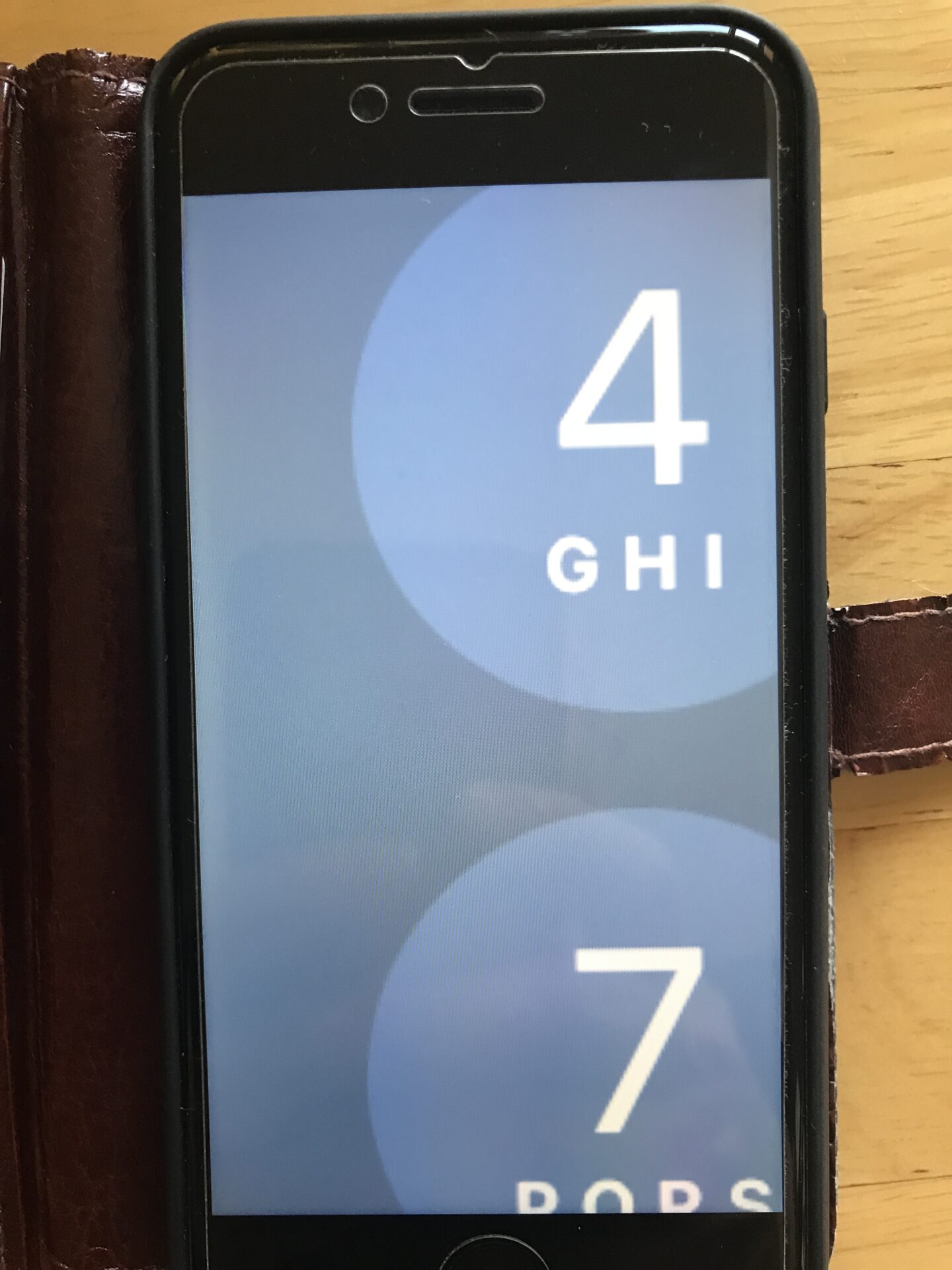
さすがに大きすぎますよね。大きくても数字を入力できれば問題なくロック解除もできるのですが、他の数字に触れることもできないんです。
これはさすがに困ります。
画面が拡大してしまった原因は何か?
この画面拡大の原因は、もともとiPhoneにある「ズーム機能」が原因です(おそらく)。
そのズーム機能というのは、3本指でダブルタップをすると画面が大きくなるという機能。それにより小さい文字や小さい画像を大きく見ることができるというものです。
本当なら3本指でのダブルタップをしないとズーム機能が働かないのですが、何かの拍子で知らないうちに3本指でダブルタップをしてしまったのでしょうね。
どうすれば画面拡大を元に戻せるのか?
なので、その画面の状態でもう一度3本指でダブルタップをすれば元の状態に戻ります。
とても簡単です。
この「ズーム機能」、存在を知らないと、突然画面が大きくなり焦ってしまいますよね。
ちなみに私が最初に画面が拡大してしまったときは非常に困り、強制再起動をしようとしましたができませんでした。普通に電源をオフにしようにも電源を切るときのスライドバーがはるか遠くにあるため、その操作すらできないんです。
ズーム機能をオフにしておけばOK!
iPhoneのズーム機能のことを覚えていて、次に同じ状態になったときにうまく対処できるのであれば問題ありませんが、もしこのズーム機能を使わないということであれば、オフにすることももちろんできます。
その方法について説明します。
①設定画面
設定画面を開きます。その中の「アクセシビリティー」をタップ。
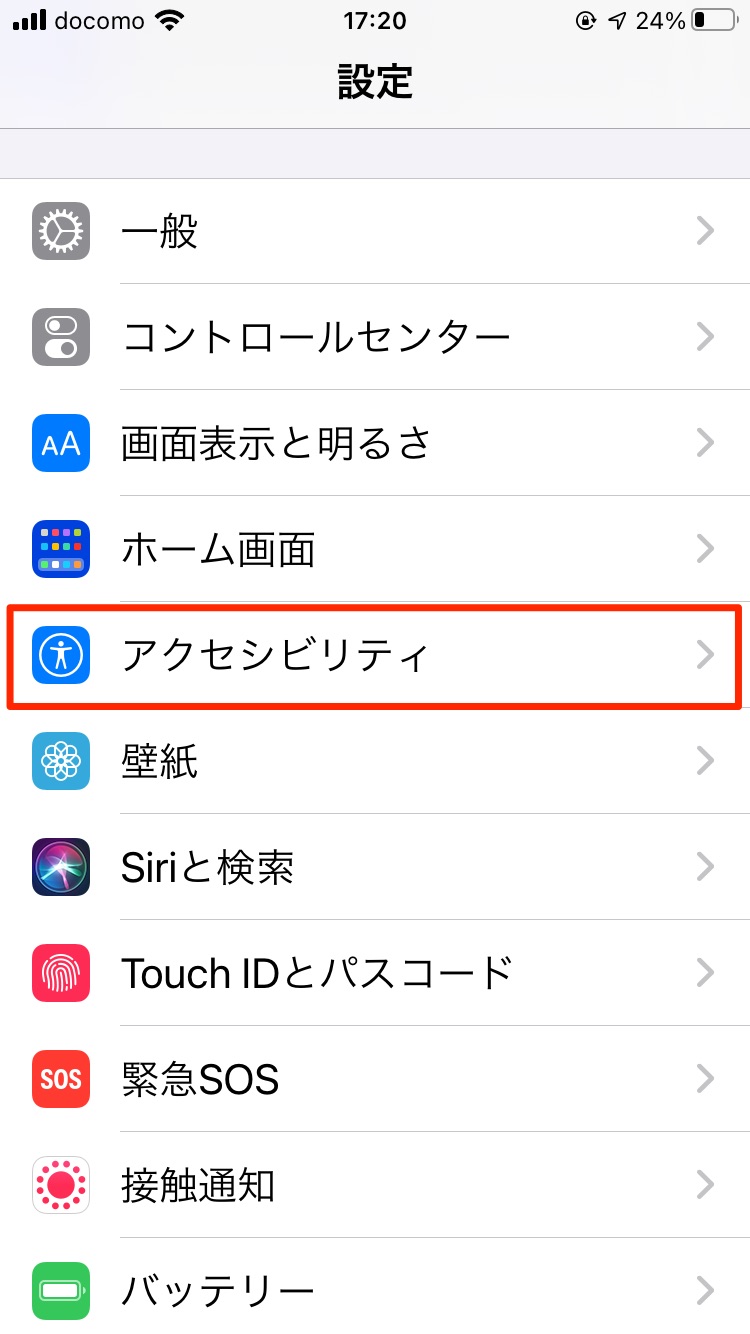
②次に「ズーム」をタップ。
「ズーム」機能はおそらく下の画像のように「ON」になっているかと思います。
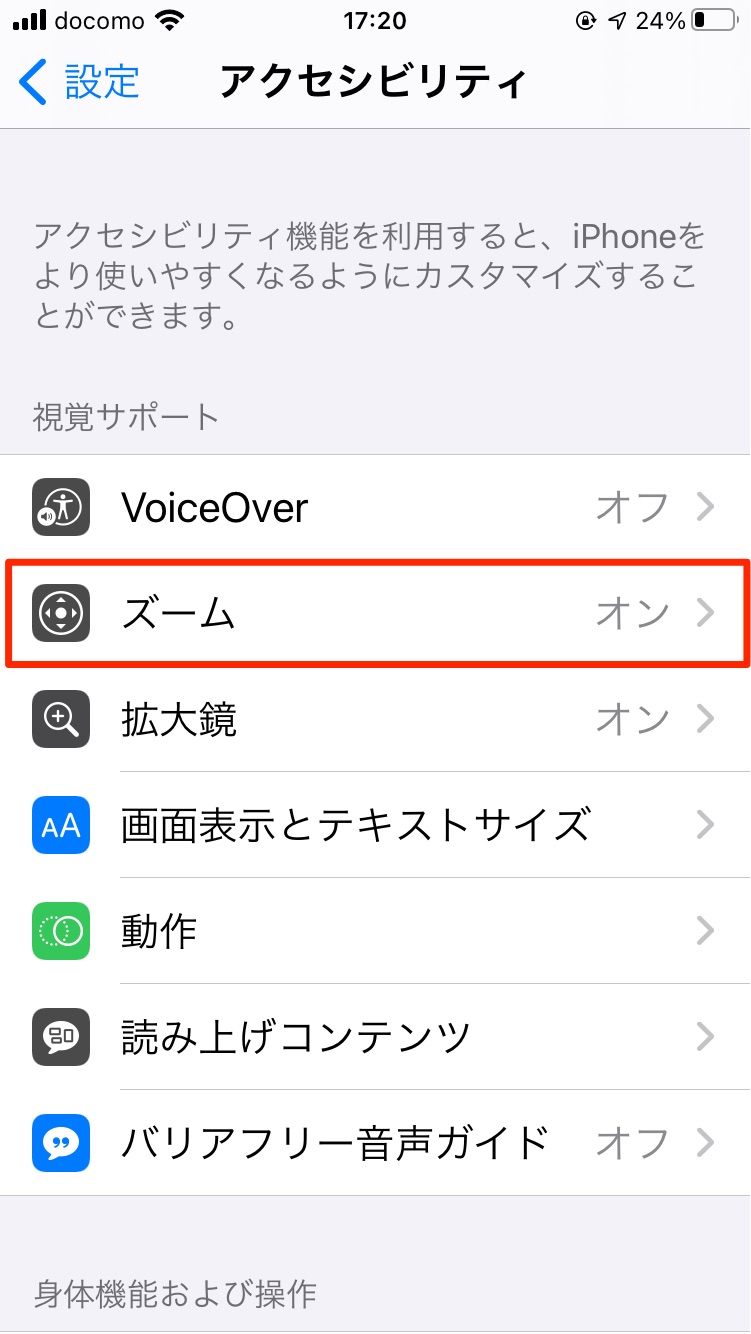
③「ズーム機能」のスイッチを左側に移動。
これだけです。
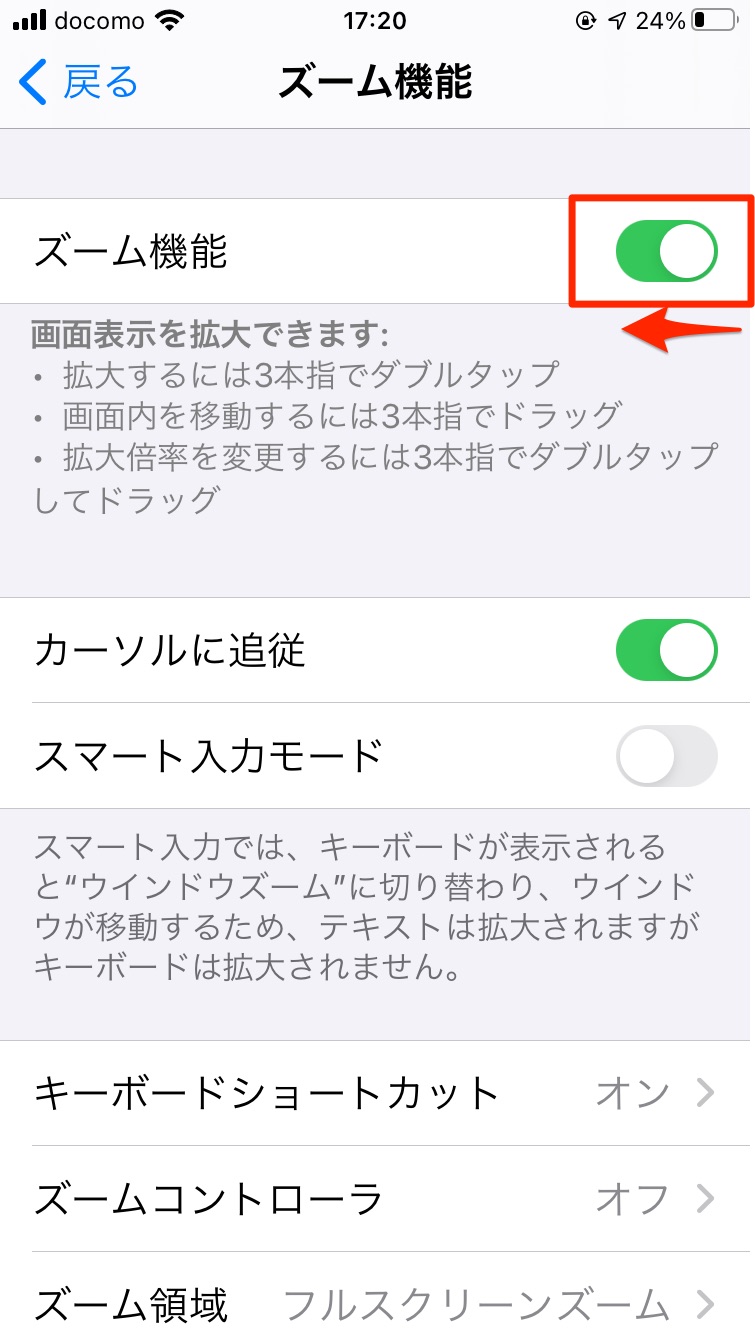
実際にやってみると、「なぁ〜んだ」となりますが、このズーム機能の存在を知らないと(忘れていると)、いざ画面が拡大されて大きくなってしまったときにかなり驚きます。ましてロック画面でそうなってしまうと焦ってしまいますよね。
まとめ
iPhoneSE2(2020)で画面が拡大したまま戻らないときは、3本指でダブルタップで直ることがほとんど。
そのズーム機能を使うことがないのでしたら、ズーム機能をオフにしておくこともできる(設定→アクセシビリティ→ズーム)
